* 主体类型
* 企业名称
* 信用代码
* 所在行业
* 企业规模
* 所在职位
* 姓名
* 所在行业
* 学历
* 工作性质
请先选择行业
您还可以选择以下福利:
行业福利,领完即止!

下载app免费领取会员


1.在项目参数里添加新的参数,分别命名为“1F、2F、3F……”,具体设置如下图。
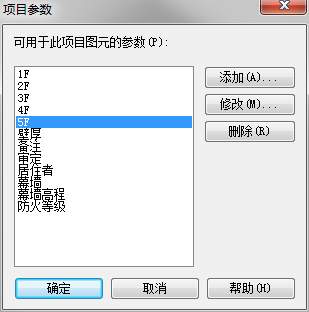
2.打开标高1视图,选择所有家具。在属性面板可以看到新添加的参数“1F、2F、3F……”。
在标高1视图中,在本层所有家具都被选择的状态下,在属性面板的1F后面写1。
在标高2视图中,在本层所有家具都被选择的状态下,在属性面板的2F后面写1。
其余所有标高以此类推。
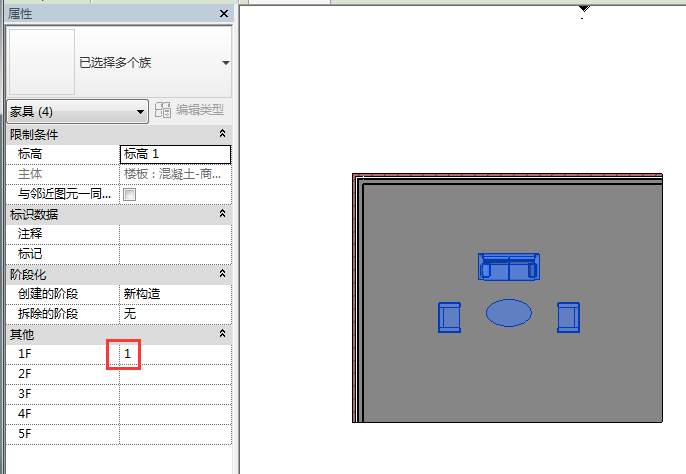
3.新建家具明细表,字段、排序、格式等具体设置如下图。
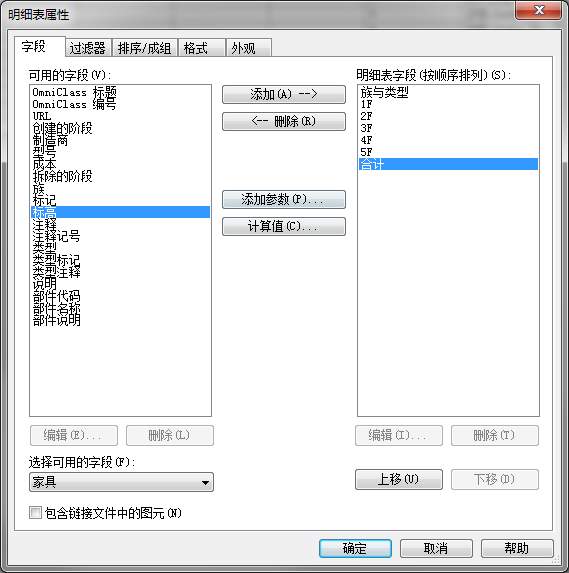
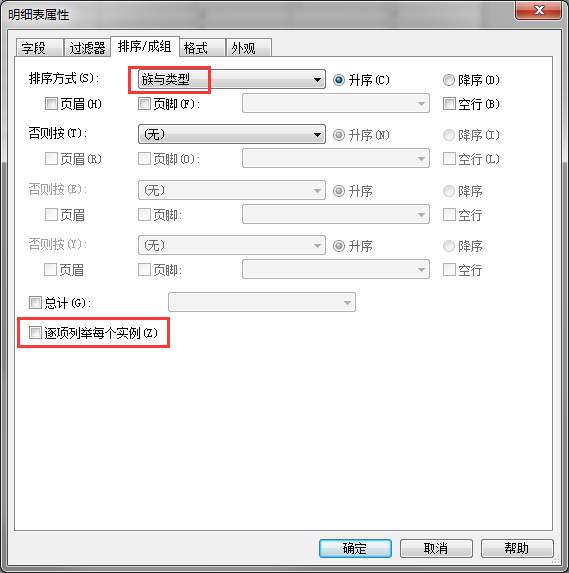
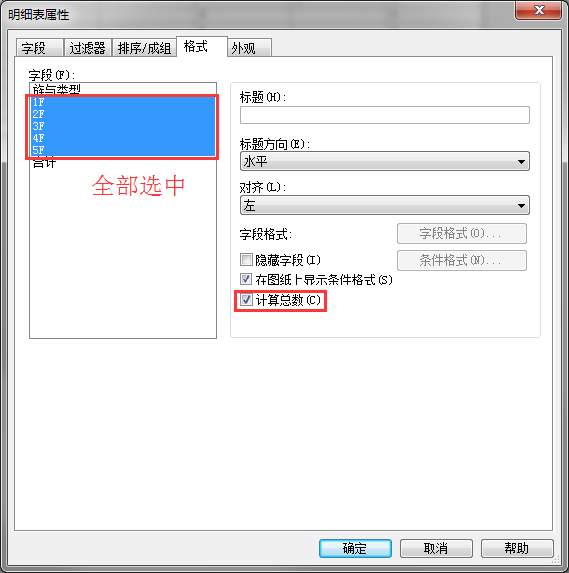
4.明细表和模型一一对应,实现家具分层统计。
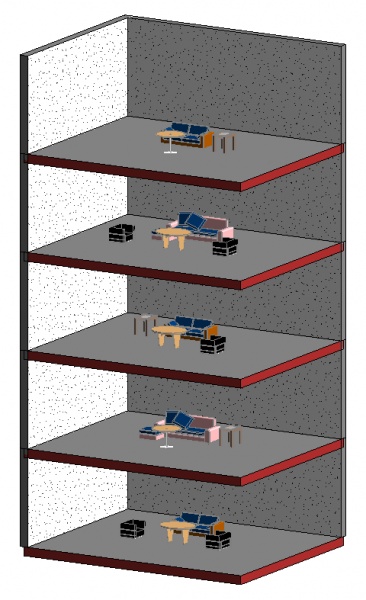
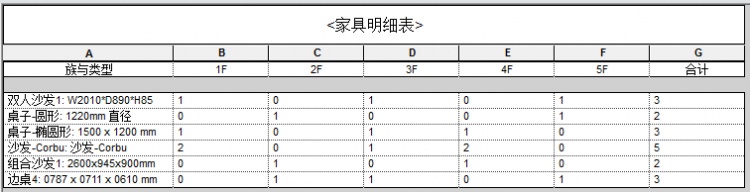
此方法不仅可以用于分层统计家具的数量,还可以统计门窗等其他图元。
关于“排序/成组”页脚信息解释如下:
标题、合计和总数:
“标题”显示页眉信息。
“合计”显示组中图元的数量。
标题和合计左对齐显示在组的下方。
“总数”在列的下方显示其小计,小计之和即为总计。具有小计的列的范例有“成本”和“合计”。 可以在“格式”选项卡上对这些列进行总计。
标题和总数:显示标题和小计信息。
合计和总数:显示合计值和小计。
仅总数:仅显示可求和的列的小计信息。
逐项列举每个实例:
选中该选项。则在单独的行中显示图元的所有实例。
如果没有选择此选项,则多个实例会根据排序参数压缩到同一行中。
本文版权归腿腿教学网及原创作者所有,未经授权,谢绝转载。

上一篇:Revit技巧 | Revit怎么添加默认自带的项目样板?
- Revit技巧 | Revit中绘制管道的方法
- Revit技巧 | Revit碰撞检查怎么样?Revit碰撞检查的优劣势
- Revit技巧 | 梁平法施工图怎么看?Revit正向设计系列之梁平法施工图
- Revit技巧 | revit测体积需要什么?关于如何在Revit中巧用过滤器来提取指定墙体的体积信息
- Revit技巧 | E5D file export from Revit
- Revit技巧 | revit怎么建坡道?用Revit绘制环形坡道
- Revit技巧 | Revitchina: The Document
- Revit技巧 | Autodesk2020激活步骤有哪些?关于Autodesk2020激活说明
- Revit技巧 | Revit建模时如何过滤掉不想要的模型?
- Revit技巧 | Revit参数类型有什么?Revit参数类型不同参数类型的区别
相关下载
















































